Cara Setting Proxy Menggunakan Squid di Windows Server 2003
Table of Contents
Setting Proxy Server Dengan Mudah Menggunakan Squid di Windows Server 2003
Sekarang saya akan memberitahu cara setting proxy server di windows server 2003. Sebelumnya anda harus tahu apa itu proxy server. Setelah anda tahu apa itu proxy server, selanjutnya ikuti langkahnya.
Berikut cara konfigurasi proxy server menggunakan squid di windows server 2003 :
Langkah 1 :
Download file squidnya disini.
Langkah 2 :
Setelah sudah di download file squidnya , kemudian extract.
Langkah 3 :
Buka folder squid\etc kemudian ubah/rename ekstensi file (hapus .default) karena pada saat download file berbentuk .default
Langkah 4 :
Kemudian buka file squid.conf menggunakan notepad.
Langkah 5 :
Lalu, tekan ctrl+f atau cari kata “ http_port 3128 “ dan tambahkan kata “ transparent “.
Langkah 6 :
Selanjutnya cari kata “ cache_mem “ dan ubah angka 8 (delapan) menjadi 64 (enam puluh empat) MB
Langkah 7 :
Cari kata “ cache_mgr “ dan ubah kata “ webmaster “ menjadi administrator@admin.com (email yang dapat dihubungi)
Langkah 8 :
Cari kata “ visible_hostname “ dan ganti kata “ none “ menjadi “ visible_hostname www.admin.com “ (domain aktif)
Langkah 9 :
Kemudian cari kata “ acl CONNECT “ (direction pada notepad diubah ke up), lalu tambahkan codingan berikut di bawah kata “ acl CONNECT “
acl localnet src 192.168.137.0/24 (dari ip yang terkecil)
acl block url_regex -i "c:\squid\block" (tempat untuk menyimpan file web yang akan di block)
http_access deny block
http_access allow localnet
http_access allow all
Kemudian di save.
Langkah 10 :
Lalu buat file dengan nama “ block “ di dalam folder squid, file block ini akan diisi dengan nama domain web yang akan di block
Langkah 11 :
Buka file block dan isi dengan nama domain web yang akan di block
Langkah 12 :
Buka CMD (Command Prompt) “Run as Administrator”, kemudian ketikkan perintah “ cd \ “ (tanpa kutip), lalu masuk kedalam folder squid\sbin dengan perintah “ cd squid\sbin “ (tanpa kutip) setelah masuk folder squid\sbin kemudian ketikkan perintah “ squid.exe –z “ (tanpa kutip)
Langkah 13 :
Setelah itu ketikkan perintah “ squid.exe –i ” (tanpa kutip)
Langkah 14 :
Setelah itu ketikkan perintah “ squid.exe –d 1 –D ” (tanpa kutip)
Langkah 15 :
Setelah itu ketikkan perintah “ squid.exe –O –D “ (tanpa kutip)
Langkah 16 :
Kemudian buka aplikasi service (lihat gambar di bawah)
Langkah 17 :
Setelah terbuka cari “ squid “ kemudian klik start service
Langkah 18 :
Setelah itu pindah ke pc client dan atur proxy di brower client dan pilih manual proxy dan isikan ip server dengan port 3128 (lihat gambar)
Langkah 19 :
Terakhir coba buka web yang sebelumnya di block, jika berhasil maka tampilan akan seperti gambar di bawah
Demikian tutorial kali ini semoga bermanfaat, Tunggu terus tutorial-tutorial unik lainnya

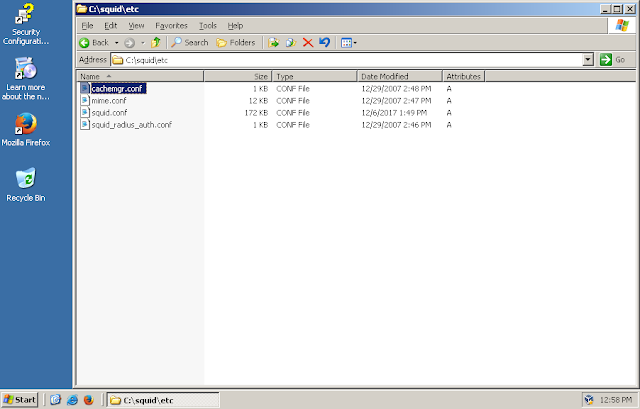
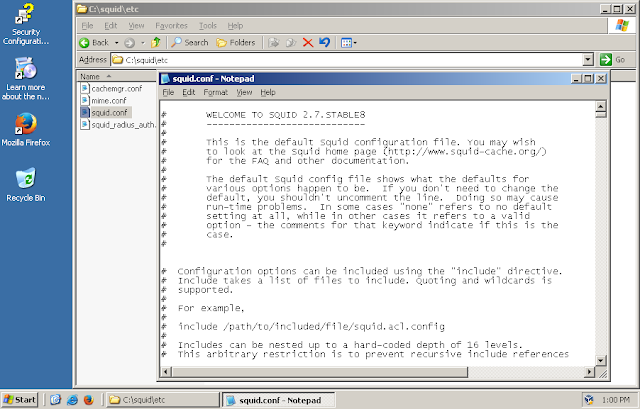
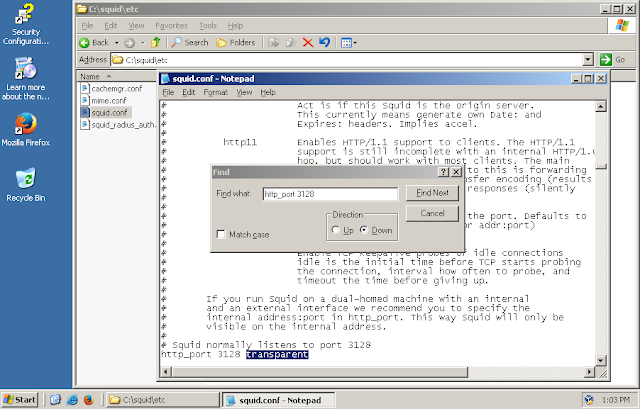



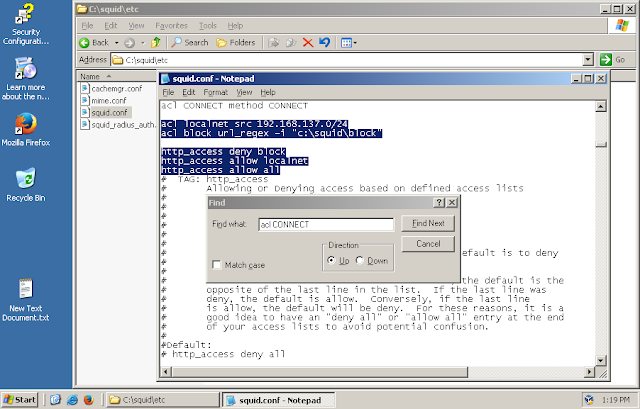
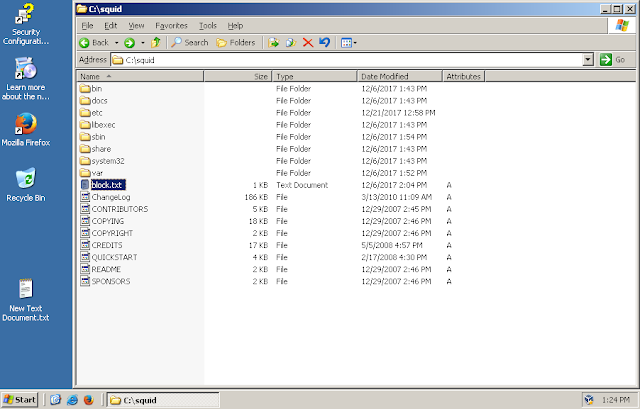







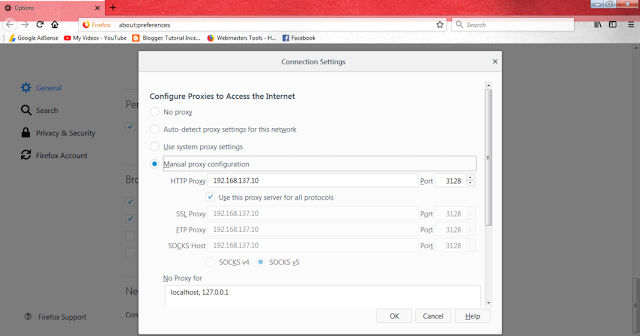

Posting Komentar